구글 크롬으로 간단히 네이버 티비캐스트 고화질로 다운하는 방법을 알아 보자.
알툴바 동영상다운로드나 Internet Download Manager 등 여러가지 방법으로 다운받을 수 있지만,
여기서는 크롬 확장프로램을 사용하는 방법과 개발자 도구를 사용하는 방법 2가지를 알아보도록 하겠다.
먼저 GetThemAll이라는 확장프로그램을 이용한 다운로드이다.
구글 크롬에서 위의 주소로 들어가서 확장프로그램 다운 설치하자.
아래 빨간박스를 클릭하면 된다.
설치가 안된 상태면 크롬에 추가라고 나오고
나처럼 설치가 되었다면 크롬에 추가됨이라고 나온다.
크롬 우측 상단에 보면 아래와 같은 GetThemAll 아이콘이 생긴걸 볼 수 있다.
본인이 다운받고 싶은 영상을 재생하자.
재생을 해 현재 페이지에서 다운로드 할 수 있는 파일이 있다면 GetThemAll아이콘 색깔이 바뀌는 것을 확인할 수 있다.

위와 같이 동영상 화질이 480P로 되어 있는데 아래처럼 고화질 1080P로 변경해주자.
화질을 최고화질로 변경한 후에 GetThemAll아이콘을 클릭한다.

그럼 아래와 같이 링크, 이미지, 문서/자료실/기타, 동영상/플래쉬가 나온다.
우리가 원하는 건 동영상이기 때문에 동영상/플래시를 클릭하자.
그런 후 파일 용량이 제일 큰 놈을 선택해서 다운 받으면 된다.
두번째로 확장 프로그램 설치없이 크롬 자체적으로 다운받는 방법을 알아 보자.
크롬에서 해당 동영상이 나오는 페이지에서 F12를 눌러서 개발자도구 모드로 이동한다.
그런 다음 네트위크를 선택한다.
해당 동영상을 일단 정지를 하자.
아래 그림처럼 공백이 아니고 복잡하면 비우기를 클릭해서 깨끗히 만들자.
깨끗한 상태에서 동영상을 재생하자.
여기서도 위와 마찬가지다 1080P를 받고 싶으면 재생되는 동영상을 1080P로 해놓고 재생해야 된다.
재생을 하다보면 아래처럼 뭐가 자꾸 생긴다.
그럼 사이즈를 클릭한 후 오름이든 내름차순이던 구별하기 쉽게 만들고 파일크기가 제일 큰 놈을 찾는다.
제일 큰 파일을 찾아서 마우스 우클릭 후 open link in new tab을 선택하여 새탭으로 해당 영상을 띄운다.
아래처럼 새탭으로 해당 영상이 재생되고 마우스 우클릭후 동영상을 다른 이름으로 저장하기를 선택한다.
적당한 위치에 파일을 저장시키면 된다.
'IT > 유틸 및 팁' 카테고리의 다른 글
| 구글 I`m Feeling Lucky 검색하기 (0) | 2017.01.21 |
|---|---|
| 일회용 가상 메일주소로 이메일 인증하기(대포 이메일) (0) | 2017.01.20 |
| 인스타그램 원본사진 및 동영상 다운받기 (1) | 2017.01.18 |
| fc2 동영상 다운 받는 방법 (16) | 2016.12.17 |
| 아이피타임(iptime) 공유기 비번 설정 (0) | 2016.11.30 |
| 네이버 지도 오프라인 저장하기 (4) | 2016.11.22 |
| 유튜브 동영상 다운 받기 (8) | 2016.10.28 |
| 두 문서 차이점 쉽게 찾기 (0) | 2016.09.30 |
| 신용카드사별 포인트 한번에 조회하기 (0) | 2016.09.11 |







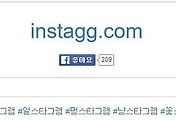



댓글